 De meest populaire websites zijn tegenwoordig verkrijgbaar in zowel desktop- als mobiele versies, waarbij de laatste inhoud op een meer responsieve manier weergeeft voor een consistente browse-ervaring op verschillende tablet- en smartphoneschermen.
De meest populaire websites zijn tegenwoordig verkrijgbaar in zowel desktop- als mobiele versies, waarbij de laatste inhoud op een meer responsieve manier weergeeft voor een consistente browse-ervaring op verschillende tablet- en smartphoneschermen.
Mobielvriendelijke websites zijn vaak uitgekleed en gestroomlijnd om gemakkelijker te kunnen navigeren, met als resultaat dat bepaalde paginagrote inhoud helemaal niet wordt weergegeven. Zelfs als dat zo is, kan het soms een hele klus zijn om die inhoud te vinden, vooral als je gewend bent aan de desktopversie van een site.
Gelukkig heeft Apple de vooruitziende blik gehad om u mobiele versies van websites te laten omzeilen en in plaats daarvan originele desktopversies op zijn mobiele apparaten te laten bekijken. Een desktopsite aanvragen in Safari op een iPhone of iPad met iOS 13, volg gewoon deze stappen.
- Navigeer naar een website waarvan u de desktopversie wilt bekijken.
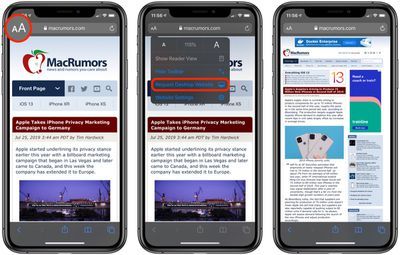
- Druk op ' aA ' in de linkerbovenhoek van het scherm om het menu Websiteweergave weer te geven.
- Selecteer Desktopwebsite aanvragen uit het vervolgkeuzemenu.
Het mooie van Safari's Website View-menu is dat het uw voorkeuren voor die specifieke website onthoudt en deze automatisch toepast de volgende keer dat inhoud wordt geladen vanaf dezelfde bovenliggende URL.

Als je wilt, kun je Safari configureren om de desktopwebsite op te vragen op alle websites die je bezoekt. De tuimelschakelaar om deze optie in te schakelen is te vinden in de Instellingen app, onder Safari -> Desktopwebsite aanvragen .

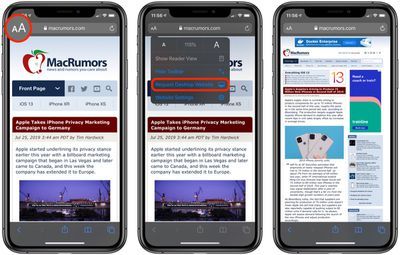
Populaire Berichten